如何改变路由器WiFi密码(简单易行的步骤让您保护无线网络安全)
![]() lee007
2024-01-17 12:27
484
lee007
2024-01-17 12:27
484
在现代社会,WiFi已经成为我们生活中不可或缺的一部分。为了保护个人隐私和无线网络安全,定期更改路由器WiFi密码是非常重要的。

一、查找路由器默认IP地址
通过连接电脑到路由器或使用手机下载特定软件,可以查找路由器的默认IP地址。
二、输入默认IP地址进入路由器设置界面
在浏览器中输入默认IP地址,进入路由器设置界面。
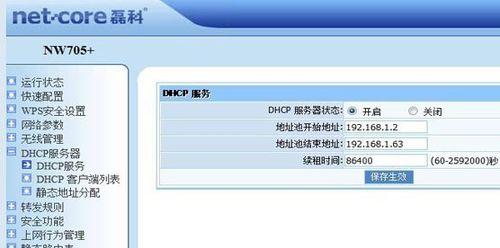
三、输入用户名和密码登录路由器
根据路由器上的标签,输入正确的用户名和密码登录路由器。
四、找到无线网络设置选项
在路由器设置界面中,找到无线网络设置选项,点击进入。
五、选择要更改的WiFi频段
如果您的路由器支持2.4GHz和5GHz两个频段,选择您想更改密码的WiFi频段。
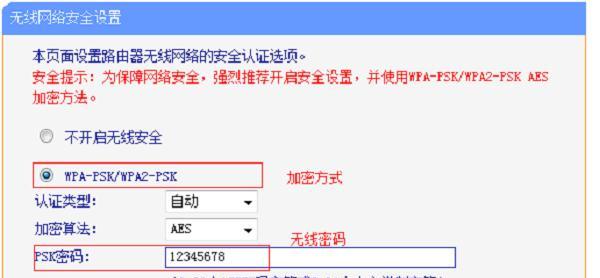
六、选择更改密码选项
在选择WiFi频段后,找到更改密码选项,并点击进入。
七、输入新的WiFi密码
在新的WiFi密码输入框中输入您想要设置的新密码。确保密码强度足够高,包含大小写字母、数字和特殊字符。
八、保存更改
在输入新密码后,找到保存更改选项,点击保存以应用新的密码。
九、断开与路由器的连接
在更改完密码后,断开与路由器的连接,并重新连接无线网络。
十、使用新密码重新连接无线网络
通过输入新的WiFi密码,重新连接无线网络。
十一、测试无线网络连接
确保您能够成功连接到无线网络,并正常上网。
十二、更新其他设备的WiFi密码
将新密码应用于其他连接到该无线网络的设备,以确保所有设备都能正常连接。
十三、定期更改WiFi密码
为了增强安全性,建议定期更改WiFi密码,并保持密码的复杂度。
十四、备份新密码
在更改WiFi密码后,建议将新密码备份到安全的地方,以防忘记。
十五、增强路由器安全设置
除了更改WiFi密码外,还可以增强路由器安全设置,例如启用WPA2加密、关闭WPS功能等,以进一步保护无线网络安全。
通过按照上述步骤,您可以轻松地更改路由器WiFi密码,提高您的无线网络安全。定期更改密码和增强路由器安全设置是保护个人隐私和预防网络攻击的重要措施。
转载请注明来自装机之友,本文标题:《如何改变路由器WiFi密码(简单易行的步骤让您保护无线网络安全)》
标签:改变路由器密码
- 最近发表
-
- 苹果5c9.0系统表现如何?(一部经典手机的升级体验)
- 2015年的手机产品如何?(以2015年发布的几款手机为例,评价其性能与用户体验)
- JBL820M音箱体验(探索耳朵的极致享受,感受JBL820M音箱带来的无尽音乐魅力)
- 失重的世界(无重力环境下的生活、科学和探索)
- 小米3电视机的性能和功能如何?(探究小米3电视机的关键特点和用户体验)
- 以誉能信家具(实木家具领域的领先品牌,)
- 铁三角IM70监听的使用与评测(探索铁三角IM70监听的功能和性能,为您提供全面的用户体验)
- 比亚迪电池与LG电池(性能、耐久度与安全性对比分析)
- 探索尼康1J3相机的卓越性能与创意功能(一款引领相机技术潮流的革新之作)
- 探讨以歌德SR225e耳机的音质与舒适度(揭秘SR225e的音质特点和佩戴体验)

